
Satura rādītājs:
- Autors John Day [email protected].
- Public 2024-01-30 10:51.
- Pēdējoreiz modificēts 2025-01-23 14:59.

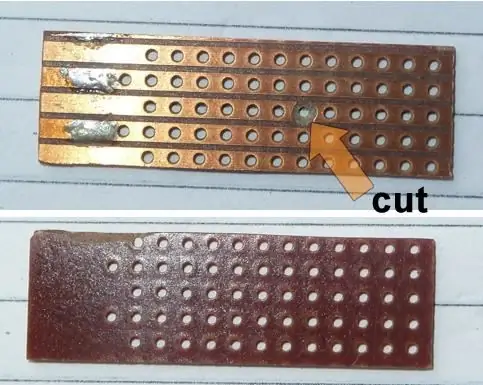
Šis ir papildu projekts nulles aizkaves USB kodētāja patiesās analogās kursorsviras modifikācijai.
Pirms šīs ierīces pievienošanas jums iepriekšējā projektā ir jābūt veiksmīgi pārveidotam, testētam un kalibrētam kodētāju.
Pabeidzot un strādājot, tiek atņemta moduļu ieraduma kaitinošā iezīme, kas vienmēr tiek ieslēgta digitālajā režīmā - tas nozīmē, ka jums ir jāizvēlas Analog, izmantojot režīma slēdzi katru reizi, kad vēlaties to izmantot.
ATJAUNINĀT: (2021. gada februāris) Pirms iestrēgt, lai to izdarītu - es atjaunināju galveno projektu 2021. gada februārī, lai teiktu, ka ir vieglāk veikt izmaiņas nekā šis mazais gizmo … bet, ja jūs patiešām vēlaties to padarīt par informāciju….. Izbaudiet
Šī projekta mērķis ir atdarināt to, ka vienreiz nospiežat režīma pogu, lai nokļūtu analogā režīmā - izmantojot laika aizkavi (rezistorus un kondensatoru), lai tranzistoru darbinātu kā īslaicīgu slēdzi.
Sērija sākas tikai tad, kad datoram ir izveidots USB savienojums - izmantojot +5 V barošanas avotu (aptuveni), kas baro RED Led (digitālā ieslēgšana), un izmantojot to, lai sāktu laiku, kas ir tikai C1 uzlāde.
Kad tranzistors ir ieslēgts, kodētājs to redz kā vienu MODE slēdža darbību un pārslēdzas uz analogo.
Kad analogā režīmā, sarkanā gaismas diode nodziest - izslēdzot taimera ķēdi un zaļo gaismiņu, ieslēdzas un kodētājs darbojas analogā režīmā! (Vienkārši!).
Ir svarīgi atzīmēt, ka, ja USB savienojums ar datoru nav izveidots - tas neieslēdz kodētāju vai taimeri
Tātad tikai kodētāja testēšana uz 5V USB barošanas avota (bez datora) nedarbosies!
Es pievienoju atiestatīšanas pogu, lai pierādītu, ka varu to manuāli restartēt, katru reizi neatvienojot USB.
Ja jūs varat lodēt kārtīgi un esat strādājis ar sloksnes dēli vai Vero dēli, pirms to ir viegli izgatavot. (Un, ja neesat - tas joprojām nav grūti!).
Pēc konstruēšanas jums ir jāizveido 3 savienojumi ar kodētāju, kā aprakstīts tekstā.
Esmu iekļāvis fotogrāfijas, kurās redzams, kā es izveidoju savu (pēc iespējas mazāku) ar to, kas tajā laikā bija pieejams.
Piegādes
Vero dēlis / sloksnes plāksne - 12 caurumi garš x 4 vai 5 vara sloksnes platas - skatiet fotoattēlus - šajā gadījumā ir jāizgriež tikai 1 celiņš.
Tranzistors:
1 x BC107 vai BC147 vai BC547 vai gandrīz jebkurš universāls silīcija NPN tips. Pareiza B-C-E orientācija ir būtiska.
Rezistori (3):
1 x 39k 1/8 vai 1/4 W
1 x 470k 1/8 vai 1/4 W
1 x 220 omi 1/8 vai 1/4 W
Elektrolītiskais kondensators 1 x 1000 uF - 6,3 līdz 25 volti
Vadi atbilstoši.
Pēc izvēles: (skatiet elektroinstalācijas shēmas)
1 x piespiešana, lai pārslēgtos (atiestatīt)
1 x SPST ieslēgšanas/izslēgšanas slēdzis
1. darbība: sagatavojiet Vero Board / Strip Board
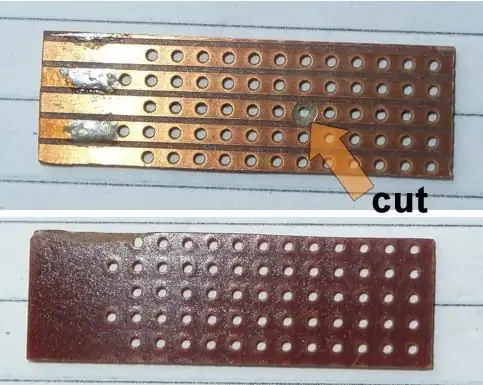
Pirms darba sākšanas savāc visas savas daļas.
Izgrieziet savu Vero plāksni tādā izmērā, kas ir piemērots komponentiem, kurus plānojat izmantot.
Es iesaku komponentu izmēģinājumu, pirms apņematies sagriezt dēli un sliežu ceļu pēc izmēra, ja jūsu izvēle nedarbojas gluži tāpat kā manējā.
Izmantojiet manas fotogrāfijas atsaucei, lai sasniegtu gala rezultātu.
Vēlreiz pārbaudiet savienojumus, izmantojot shematisko diagrammu.
Ja platība nav problēma jūsu projekta veidošanā, tas ir atkarīgs no tā, cik lielu jūs to veidojat - šeit ir svarīgi tikai pareizi savienojumi.
Mans dēlis bija 12 caurumus garš un 5 sloksnes plats - bet, kā redzat, es būtu varējis tikt prom ar 4 sloksnēm.
Jūsu izvēlētais izkārtojums var nozīmēt, ka jums vispār nav jāsamazina nekādas dziesmas.
2. darbība: uzstādītās sastāvdaļas

Fotoattēlā redzami visi uzstādītie komponenti un papildu slēdzis (pēc izvēles), ko es pievienoju, lai piespiestu izvēlēties digitālo (jā - digitālais) režīmu, lai to izmantotu kā atiestatīšanu, lai pierādītu pareizu darbību.
Bez tā man būtu jāatvieno USB no datora, lai katru reizi to pārbaudītu. Kad ir pievienots slēdzis, es varētu to vienkārši nospiest, skatīties, kā zaļā gaisma nodziest, un sarkanā gaisma ieslēdzas (ieslēdzot taimeri).
Ja vēlējāties iet soli tālāk, jo jums dažreiz ir jāpāriet uz digitālo režīmu un jāpaliek tur, varat pievienot ieslēgšanas/izslēgšanas slēdzi (S1) līnijai A un kad automātiskais analogais taimeris darbojas kā nākas un kad ir izslēgts ļaus jums pārslēgt režīmu manuāli, izmantojot papildu slēdzi S2 (nav parādīts).
3. darbība: shematiskā diagramma un kodētāja savienojumi (ar opcijām)
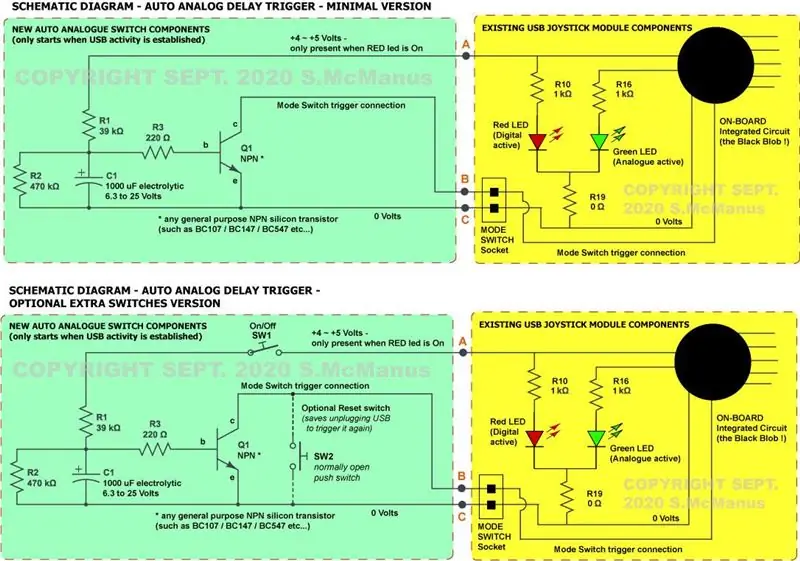
Diagrammā zaļajā lodziņā parādīta jaunā shēma (uz jūsu jaunā paneļa) un dzeltenā krāsā kodētāja moduļa savienojumi, kas šeit ir svarīgi. Jums tas nav jāsaprot - vienkārši visu pareizi pieslēdziet vadiem - un atcerieties - kodētājā vairs nav jāgriežas.
Kodētājā:
A = +5 voltu padeves savienojums no kodētāja mikroshēmas (melnais lāse) uz R10, kas baro RED Led. R10 beigas, kas atrodas vistuvāk Lāsei, ir jāizmanto.
Ņemiet vērā ķīniešu ražotāju piegādāto elektroinstalāciju, kas tiek pievienota kodētāja režīma kontaktligzdai, piemēram, zemei (0v) izmanto sarkano (0v) un pārslēgšanai melno - tāpēc neuzskatiet, ka krāsas ir loģiskas - pārbaudiet paši!
B = režīma slēdža ievades savienojums.
C = 0 volti - (un otrais režīma slēdža savienojums)
4. solis: identificējiet savienojumus - jauna shēmas plate

A = Taimera palaišanas padeve no kodētāja
B = Melns vads ar režīma slēdža savienojumu - skatiet fotoattēlu nākamajā sadaļā.
C = 0 volti - (un otrais režīma slēdža savienojums)
5. darbība: identificējiet kodētāja savienojumus

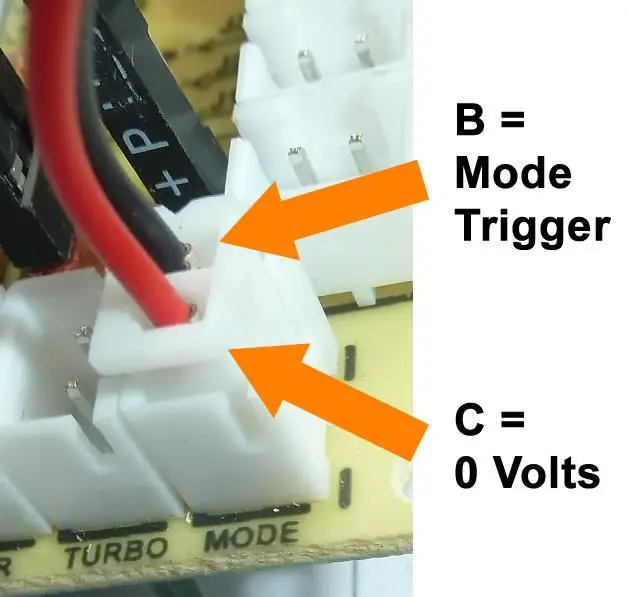
Kā redzat no fotoattēliem - tikai 3 savienojumi - kodētājā nav izgriežamu vai maināmu celiņu - tas ir tikpat vienkārši kā A -B -C!
A = Viens vads pie lodēšanas R10 aizmugurē - uzmanieties, lai nekas netiktu īss.
B = Melns vads ar režīma slēdža savienojumu - skatiet fotoattēlu nākamajā sadaļā.
C = 0 volti - (un otrais režīma slēdža savienojums)
Pirms USB pieslēgšanas datoram, PĀRBAUDI SAVU VADU
Tagad, atrodoties pie datora USB ligzdas, īsi pēc tam, kad ieslēgsies sarkanā gaismas diode, tas jāatrod, tas izslēgsies un ieslēgsies ZAĻAIS - un tas ir kodētājs tagad analogā režīmā, jums tas nav jādara pašam.
Ņemiet vērā, ka R1, R2 un C1 komponentu vērtības, ko izmantoju, deva atbilstošu aizkavi, lai tā darbotos droši. Atkarībā no izmantoto komponentu vecuma un kvalitātes aizkave var būt nedaudz garāka vai īsāka. Lielai C1 vērtībai (piemēram, 1500 uF) teorētiski vajadzētu būt ilgākam, lai notiktu pārslēgšanās.
Izklaidējieties!
Ieteicams:
DIY Arcade Joystick: 3 soļi

DIY Arcade Joystick: Šī ir arkādes kursorsvira, kuru es izveidoju. Pats arkādes kursorsvira ir izgatavota no nulles, izmantojot mikro rullīšu slēdžus, pirms rokas netiek izmantots iepriekš izgatavots arkādes kursorsviras modulis. Šo ideju guvu no kāda 2016. gada Maker Faire Singapore, kur atcerējos s
Waveshare Game-HAT MOD Raspberry PI Zero/Zero W [EN/ES]: 4 soļi
![Waveshare Game-HAT MOD Raspberry PI Zero/Zero W [EN/ES]: 4 soļi Waveshare Game-HAT MOD Raspberry PI Zero/Zero W [EN/ES]: 4 soļi](https://i.howwhatproduce.com/images/009/image-26576-j.webp)
Waveshare Game-HAT MOD Raspberry PI Zero/Zero W [EN/ES]: LATVIEŠU/INGLÉS: Kā jūs zināt, Waveshare Game-HAT salikšana ir pavisam vienkārša, ja tas ir viens no modeļiem, kas ir pilnībā saderīgs ar dizainu, tas ir Raspberry Pi 2/3 / 3A + / 3B / 3B + /, es personīgi dodu priekšroku tam, ka spēļu konsole var būt
Micro: Bit Robot & Joystick programmēšana: Bit Controller ar MicroPython: 11 soļi

Micro: Bit Robot & Joystick programmēšana: Bit Controller ar MicroPython: mūsu vasaras robotikas nometnē Robocamp 2019 jaunieši vecumā no 10 līdz 13 gadiem lodē, programmē un veido BBC mikro: uz bitiem balstītu “pretsvara robotu”, kā arī programmē micro: bits, ko izmantot kā tālvadības pulti. Ja pašlaik atrodaties Robocamp, slēpojiet
USBerry PI - USB Rasberry Pi Zero (W): 7 soļi (ar attēliem)

USBerry PI - USB Rasberry Pi Zero (W): laiku pa laikam es piesakos tiešsaistē logu veikalā. Mums visiem ir dārgi vainīgi prieki, vai ne? Es savos sociālajos kanālos dalos ar jums lietās, kas man iekrīt acīs (#DailyTemptations). Es arī pārāk daudz reizes nospiežu “pasūtīt tūlīt” un galu galā sadalos
Jam Jar Joystick Hack: 3 soļi

Jam Jar Joystick Hack: Manas vecākās meitenes mīl palīdzēt man veidot un spēlēt mūsu Arduino projektus, kas balstīti uz maizes dēļa - it īpaši mūsu izveidotās retro spēles. Tomēr kursorsviras moduļi ir pārāk mazi un neveikli mazām rokām, un arī uzglabāšana ir problēma. Nesenās būvēšanas laikā
